今天小编分享一下win10系统笔记本鼠标经常停顿故障问题的处理方法,在操作win10电脑的过程中常常不知道怎么去解决win10系统笔记本鼠标经常停顿故障的问题,有什么好的方法去处理win10系统笔记本鼠标经常停顿故障呢?今天本站小编教您怎么处理此问题,其实只需要1、鼠标点击win10系统“开始”菜单,选择“控制面板”选项; 2、把“查看方式”改为“大图标”后,找到并点击“电源选项”;就可以完美解决了。下面就由小编给你们具体详解win10系统笔记本鼠标经常停顿故障的图文步骤:
方法如下:
1、鼠标点击win10系统“开始”菜单,选择“控制面板”选项;
2、把“查看方式”改为“大图标”后,找到并点击“电源选项”;
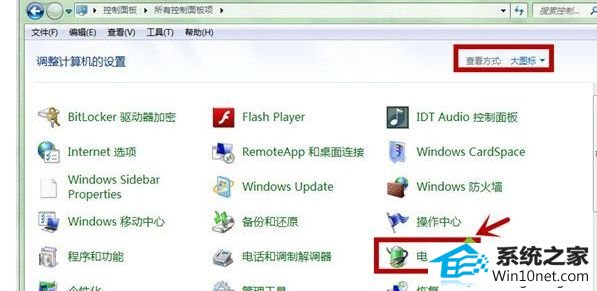
3、在“电源选项”中,点击“平衡”右侧的“更改计划设置”;
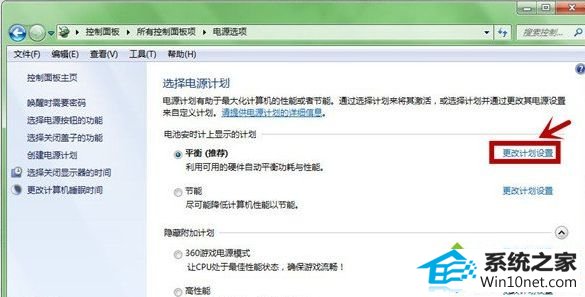
4、在打开的页面中,选中并点击“更改高级电源设置(C)”;
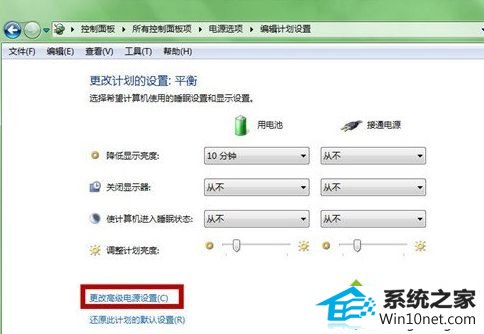
5、在弹出高级电源设置选项后,找到“UsB设置”,点击“+”号展开;
6、更改“UsB选择性暂停设置”下面的状态为“已禁用”,保存即可。
出现鼠标停顿故障主要是在暂停使用电脑之后才会出现,而且每次都要重新插拔一次鼠标才能够恢复正常,用户如果有遇到这种情况,不妨按照上面的方法进行设置,希望能够帮助到大家!
系统天地win10系统下载 win10装机卫士 青苹果一键重装系统 风雨木林官网 黑鲨u盘启动盘制作工具 好用u盘启动盘制作工具 熊猫装机管家 小白菜u盘启动盘制作工具 浩海系统 洋葱头win10系统下载 u大仙官网 小兵装机助手 小黑装机大师 完美一键重装系统 萝卜菜装机大师 深度装机助手 云骑士win8系统下载 好用win8系统下载 蜻蜓官网 鹰王装机管家